win10系统如何切换到win7经典界面 win10如何切换到win7经典模式
更新时间:2023-08-20 17:47:29作者:jiang
win10系统如何切换到win7经典界面,随着科技的不断进步,Windows 10操作系统的推出给用户带来了更加先进和便捷的体验,对于一些习惯了Windows 7经典界面的用户来说,切换到Windows 10后的新界面可能会让他们感到不适应。幸运的是Windows 10提供了切换到Windows 7经典界面的选项,让用户可以在新系统中继续使用熟悉的界面和模式。本文将介绍如何在Windows 10系统中切换到Windows 7经典界面,帮助用户更好地适应新系统的同时保持使用习惯。
具体方法如下:
1、只需要取消“开始”菜单屏幕图标:
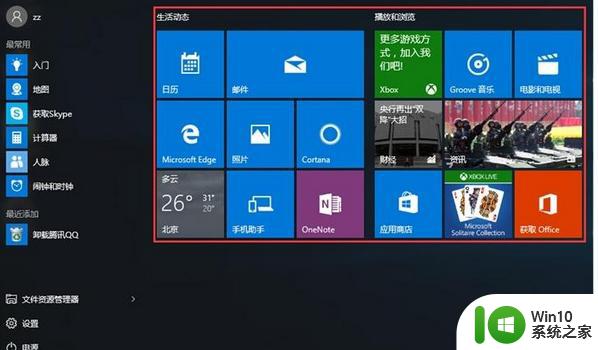
2、取消红色方框内的所有图标,在需要取消显示的图标上点鼠标右键,在弹出菜单中选择“从“开始”屏幕取消固定”:
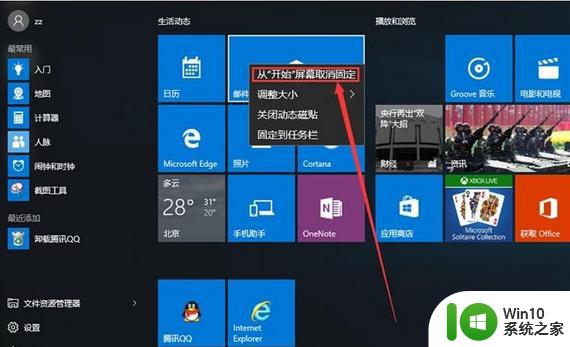
3、按照此办法取消所有图标,显示效果如下:
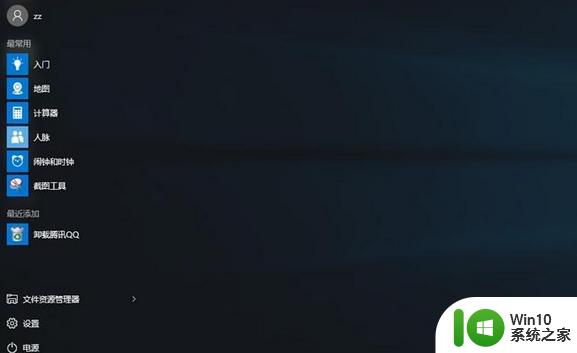
4、把鼠标移动到开始菜单右边的边缘位置,鼠标指针变为左右箭头形状时,向左拖动鼠标,使开始菜单变窄,只到自己觉得合适的位置。
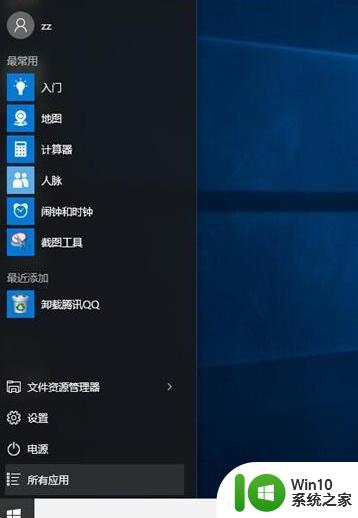
注意:该设置方法后只是类似win7开始菜单,如需要改成完全和win7菜单一样。可以借助第三方软件修改。软件名为:ClassicShell,该软件可将win7开始菜单风格完美移植到win10。
以上就是Win10系统如何切换到Win7经典界面的所有内容,如果还有不清楚的用户,可以参考小编的步骤进行操作。希望这些步骤能对大家有所帮助,谢谢!
win10系统如何切换到win7经典界面 win10如何切换到win7经典模式相关教程
- win10怎么切换成经典模式 win10如何切换经典模式
- win10怎么设置经典桌面风格 win10如何将桌面切换为经典样式
- Win10系统如何还原经典界面 如何将Win10系统回归经典模式
- 简述如何从win10平板模式切换到传统的win7操作界面风格 win10平板模式切换到win7操作界面
- 教你把win10开始菜单改为经典样式 如何将Win10开始菜单切换为经典样式
- win10开始菜单怎么改成经典模式 win10开始菜单怎么切换风格
- win10经典开始菜单设置教程 如何将win10菜单设置为经典模式
- win10桌面模式切换 Win10平板模式怎么切换到桌面模式
- win10界面切换成win7的方法 win10界面怎么切换成win7
- win10怎样设置经典桌面 win10经典桌面设置方法
- win10传统启动菜单 Win10系统默认开始菜单设置方法及切换经典菜单教程
- 如何在win10中启用经典主题 win10如何还原windows经典主题
- 蜘蛛侠:暗影之网win10无法运行解决方法 蜘蛛侠暗影之网win10闪退解决方法
- win10玩只狼:影逝二度游戏卡顿什么原因 win10玩只狼:影逝二度游戏卡顿的处理方法 win10只狼影逝二度游戏卡顿解决方法
- 《极品飞车13:变速》win10无法启动解决方法 极品飞车13变速win10闪退解决方法
- win10桌面图标设置没有权限访问如何处理 Win10桌面图标权限访问被拒绝怎么办
win10系统教程推荐
- 1 蜘蛛侠:暗影之网win10无法运行解决方法 蜘蛛侠暗影之网win10闪退解决方法
- 2 win10桌面图标设置没有权限访问如何处理 Win10桌面图标权限访问被拒绝怎么办
- 3 win10关闭个人信息收集的最佳方法 如何在win10中关闭个人信息收集
- 4 英雄联盟win10无法初始化图像设备怎么办 英雄联盟win10启动黑屏怎么解决
- 5 win10需要来自system权限才能删除解决方法 Win10删除文件需要管理员权限解决方法
- 6 win10电脑查看激活密码的快捷方法 win10电脑激活密码查看方法
- 7 win10平板模式怎么切换电脑模式快捷键 win10平板模式如何切换至电脑模式
- 8 win10 usb无法识别鼠标无法操作如何修复 Win10 USB接口无法识别鼠标怎么办
- 9 笔记本电脑win10更新后开机黑屏很久才有画面如何修复 win10更新后笔记本电脑开机黑屏怎么办
- 10 电脑w10设备管理器里没有蓝牙怎么办 电脑w10蓝牙设备管理器找不到
win10系统推荐
- 1 索尼笔记本ghost win10 64位原版正式版v2023.12
- 2 系统之家ghost win10 64位u盘家庭版v2023.12
- 3 电脑公司ghost win10 64位官方破解版v2023.12
- 4 系统之家windows10 64位原版安装版v2023.12
- 5 深度技术ghost win10 64位极速稳定版v2023.12
- 6 雨林木风ghost win10 64位专业旗舰版v2023.12
- 7 电脑公司ghost win10 32位正式装机版v2023.12
- 8 系统之家ghost win10 64位专业版原版下载v2023.12
- 9 深度技术ghost win10 32位最新旗舰版v2023.11
- 10 深度技术ghost win10 64位官方免激活版v2023.11